メインコンソールウィンドウの概要
メインコンソールウィンドウは、Sun Management Center の基本ユーザインタフェースです。以下にその機能を示します。
-
管理オブジェクトのビジュアル表示 (ホスト、ネットワークなど)
-
管理オブジェクトに付属する属性やプロパティの操作 (アラームしきい値条件の作成など)
この章では、次の図に示された機能について説明します。
図 5–1 メインコンソールウィンドウ
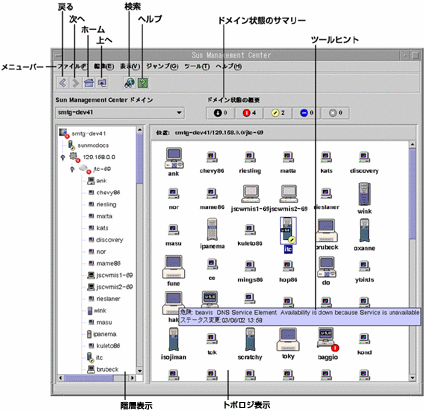
メニューバーを使用する
コンソールウィンドウの最上部にあるメニューバーから、Sun Management Center の一般的な機能とツールにアクセスすることができます。メニュー名または機能がグレー表示されている場合には、そのオプションを使用できません。最初に適切な管理オブジェクトが選択されていない可能性があります。
-
メニューにアクセスするには、メニューラベルをクリックします。
メニュー内容が表示されます。
ヒント –メニューを一度表示すれば、スクロールまたはキーボード上の左右の矢印キーを使用してメニュー間を移動することができます。
-
メニューオプションを選択するには、メニューオプションラベルをクリックします。
ポップアップメニューを使用する
ポップアップメニューは、階層表示とトポロジ表示に表示される全てのオブジェクトで使用可能です。メニュー内容は、選択されたオブジェクトの機能に応じて変わります。
-
オブジェクト上で、マウスボタン 3 (通常は右ボタン) をクリックします。
ポップアップメニューが表示されます。
-
メニュー項目を指定するには、マウスボタン 1 (通常は左ボタン) をクリックします。
以下に、ほぼ実際に表示される順番で、ポップアップメニューの一般的な項目について説明します。メニューによっては表示されない項目もあります。
- 「カット」
-
選択されたオブジェクトをカットします。カットされたオブジェクトは、別の場所にペーストされるまで点線で囲まれます。取り消す場合はオブジェクトをクリックします。
- 「コピー」
-
選択されたオブジェクトをコピーします。
- 「オブジェクト名の変更」
-
「オブジェクト名の変更」 ウィンドウを表示します。
- 「オブジェクトの変更」
-
「オブジェクトの変更」ウィンドウを表示します。
- 「属性エディタ」
-
属性エディタを表示します。詳細については、第 10 章「データプロパティ属性の監視」 を参照してください。
- 「モジュールの読み込み」
-
「モジュールの読み込み」ダイアログボックスを表示します。詳細については、モジュールを読み込むを参照してください。
- 「詳細」
-
「詳細」ウィンドウを表示します。詳細については、第 6 章「管理オブジェクトの詳細表示」を参照してください。
- 「アラーム処理」
-
アラーム発生時の処理を定義する「アラーム処理」ウィンドウを表示します。詳細については、第 12 章「アラームの管理」を参照してください。
ツールチップを表示する
メインコンソールウィンドウ上でマウスカーソルを動かすと、一時的にツールチップが表示されます。ツールチップは、選択されたオブジェクトやデータプロパティテーブルのプロパティと値のカラムの説明です。データプロパティテーブルについては、第 8 章「データプロパティの監視」を参照してください。 プロパティテーブルは、監視されたプロパティに関する情報を提供します。これらのテーブルについては、付録 C 「Sun Management Center ソフトウェアのモジュール」で説明します。
ツールチップを表示するには、マウスカーソルをオブジェクト上に置きます。
しばらくすると、ツールチップでそのオブジェクトの簡単な説明が表示されます。
管理オブジェクトを検索する
-
メインコンソールウィンドウから、「オブジェクトの検索」アイコンをクリックするか「ジャンプ」メニューで「オブジェクトの検索」をクリックします。
「オブジェクトの検索」ウィンドウが表示されます。
-
特定のオブジェクト名を検索するには、「オブジェクトラベル」フィールドで検索する管理オブジェクト名を入力します。
名前は一部だけ入力することも可能です。
-
フィルタリング条件に従って管理オブジェクトを検索するには、「フィルタ名」の隣のボタンをクリックします。次に、「フィルタ名」メニューからフィルタを選択します。
「ジョブの管理」ウィンドウのフィルタリング機構を使用してフィルタを定義します。「ジョブの管理」ウィンドウにアクセスするには、メインコンソールウィンドウの「ツール」メニューから「ジョブの管理」を選択します。詳細については、フィルタの使用を参照してください。
-
「オブジェクトの検索」ボタンをクリックします。
「検索結果」領域に一致した名前が一覧表示されます。
-
管理オブジェクトに関する情報を表示するには、「検索結果」リストから名前を指定して、「行き先」ボタンをクリックします。
メインコンソールウィンドウのトポロジ表示が、選択されたオブジェクトの情報に切り替わります。
別の管理ドメインを表示する
-
メインコンソールウィンドウで、「Sun Management Center ドメイン」ボタンをクリックします。
現在の管理ドメインが一覧表示されます。
-
表示したい管理ドメインを選択します。
メインコンソールウィンドウに、選択された管理ドメインが表示されます。「Sun Management Center ドメイン」ボタンが指定した管理ドメイン名に切り替わります。
管理ドメインの定義と使用についての詳細は、第 2 章「Sun Management Center の管理ドメインの使用」を参照してください。
- © 2010, Oracle Corporation and/or its affiliates
